Microsoft có cung cấp đăng ký Office 365 miễn phí cho các lập trình viên. Gói Office 365 cho developer này có đầy đủ các ứng dụng như Word, PowerPoint, Excel, MS Teams và 5TB dung lượng OneDrive để giúp các lập trình viên test thử sản phẩm (add-in) cho bộ Office.
Office 365 cho developer là gì?
Office 365 cho lập trình viên hay Office 365 E5 là gói Office dành riêng cho các nhà phát triển phần mềm trên nền tảng Office của Microsoft. Bộ sản phẩm bao gồm các ứng dụng Word, Excel, PowerPoint, Outlook, OneNote, SharePoint, OneDrive, Microsoft Teams, Microsoft Stream, Power BI Pro,… Bạn có thể xem chi tiết trong bài Các ứng dụng có trong Office 365 E5
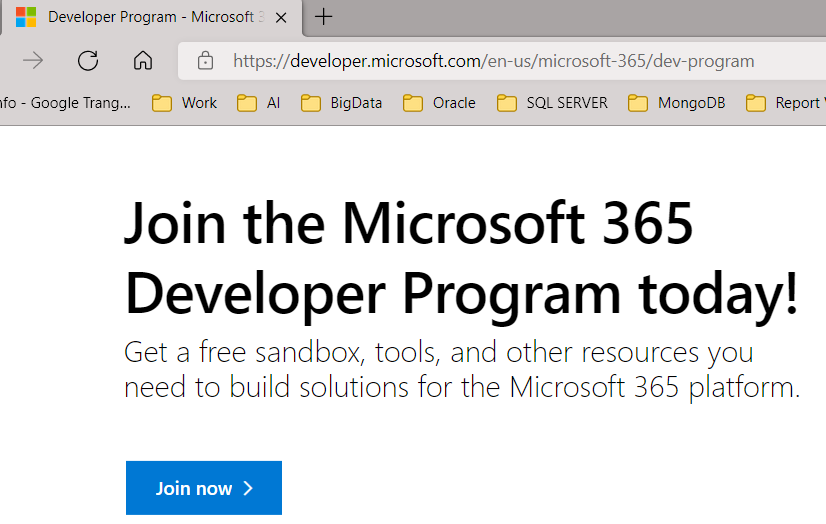
Sau khi đăng ký, bạn có ngay 25 giấy phép người dùng để sử dụng trong vòng 91 ngày. (khi hết khoảng thời gian này, Microsoft sẽ tự gia hạn cho bạn thêm 1 năm nữa và bạn sẽ nhận được thông báo qua Email đăng ký).
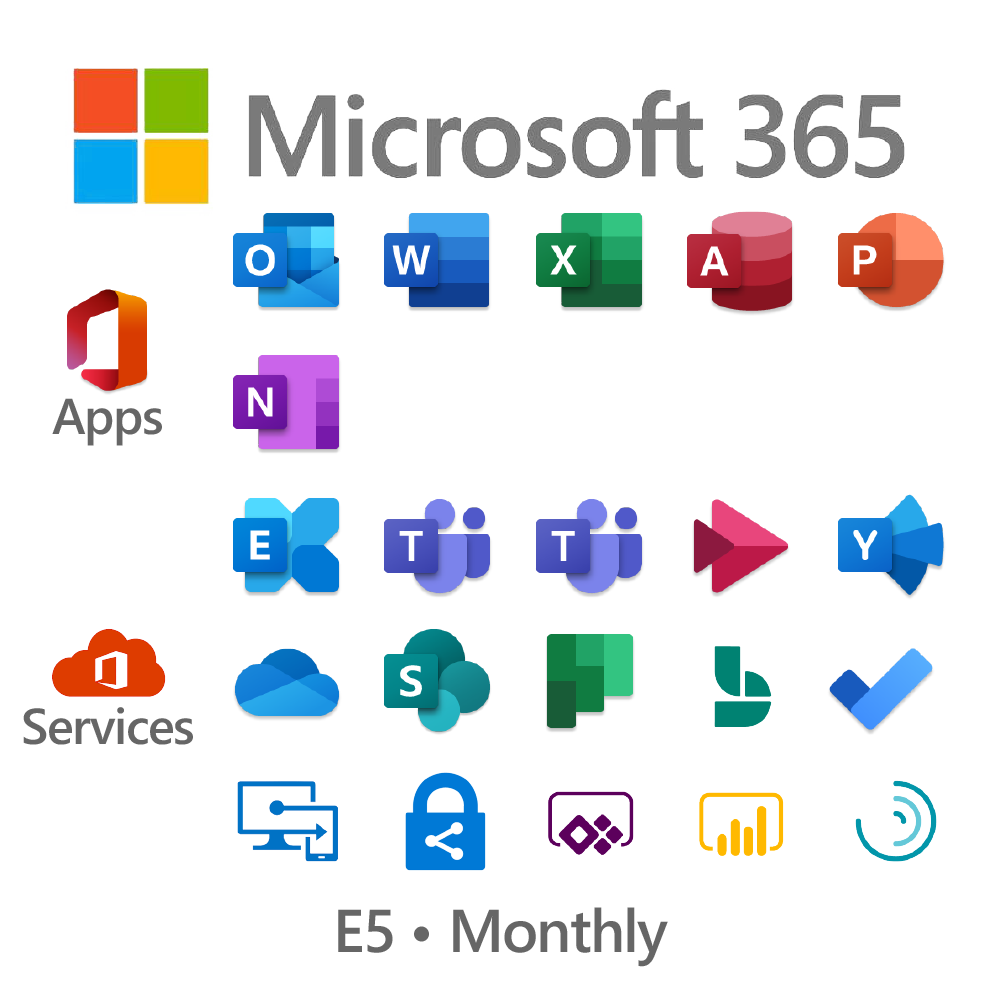
Mỗi giấy phép người dùng có thể cài đặt và sử dụng Microsoft E5 trên tối đa 5 máy tính Windows hoặc MAC OS, 5 máy tính bảng và 5 điện thoại di động. Như vậy, với một tài khoản Office 365 cho lập trình viên, bạn có thể cài đặt bộ sản phẩm này trên tối đa 125 thiết bị (máy tính, laptop, điện thoại, máy tính bảng).
Cách đăng ký Office 365 miễn phí
Bước 1. Tham gia chương trình Microsoft 365 Developer Program
- Bạn truy cập link sau https://developer.microsoft.com/en-us/microsoft-365/dev-program
- Đăng nhập bất kỳ account Microsoft nào cũng được, nếu chưa có thì tự tạo 1 tài khoản (Nhấn vào Create one! rồi làm theo các bước, sau đó vào email hoặc SĐT đã nhập để đăng ký, lấy mã xác nhận và nhập mã). Lưu ý, không sử dụng tài khoản “hotmail” để đăng ký vì lúc kích hoạt Office thường sẽ bị thất bại.

- Bạn có thể phải thực hiện mấy test để kiểm tra không phải Robot như xoay hình ảnh đúng hướng.
- Sau khi đăng nhập trang sẽ chuyển hướng, hãy điền như sau:
- Country: Vietnam
- Company: nhập tuỳ thích
- Language: English
- Click dòng “I accept the…”
- Dòng “I Would like info…..” không cần click
- Nhấn NEXT

- Chọn “Personal projects” rồi nhấn Next

Trong option chọn tiếp theo -> Tuỳ chọn nội dung (không quan trọng)
Trang tiếp tục chuyển hướng mời bạn nhận gói Microsoft 365 developer subscription, như vậy là bạn đã thành công 50%.

Các bạn cần phải lưu ý rằng, account Microsoft bạn đăng nhập ở bước trên chỉ có tác dụng tạo các người dùng và kiểm tra thời hạn của người dùng mà bạn sẽ tạo ở bước 2 (chính là tài khoản thực sự để đăng nhập vào bộ Office mà bạn sẽ sử dụng).
Bước 2. Tạo tài khoản người dùng để sử dụng Office 365
- Ấn nút Set up E5 Subscription như hình:

- Tạo tài khoản Office 365. Nhập đầy đủ thông tin rồi ấn Continue

- Create username: Tuỳ bạn chọn, nhập sao cũng được, ví dụ mình chọn phuong;
- Create domain: Chọn 1 domain không trùng lặp (tuỳ chọn 1 tên và đảm bảo check không trùng với ai – tương tự như khi bạn đăng ký mua domain vậy), ví dụ của mình là o2eduvietnam;
- Password: Đảm bảo có đủ ký tự đặc biệt + chữ cái thường + số, ví dụ %phuong@456
- Nhập SĐT của bạn vào để Microsoft gửi mã xác nhận về, lấy mã xác nhận nhập vào khung rồi nhấn Set Up.

Sau khi đã xác nhận, hãy đợi 1 lúc tùy theo tốc độ internet của bạn:

- Như vậy là bạn đã tạo tài khoản người dùng Office 365 E5 thành công. Tài khoản này có đuôi tuỳ vào tên domain bạn chọn, ví dụ của mình là phuong@o2eduvietnam.onmicrosoft.com, hãy tải bộ Office 365 về và đăng nhập bằng tài khoản người dùng bạn vừa tạo ở bước này để sử dụng.

Bạn có thể tạo tối đa 25 tài khoản người dùng, mỗi tài khoản được phép cài Office 365 trên tối đa 5 thiết bị.
Bước 3. Kích hoạt Office 365 bằng tài khoản đã tạo ở trên
Như vậy là đã tạo tài khoản Office 365 thành công, bây giờ nếu đã cài đặt bộ office trên máy thì bạn chỉ cần đăng nhập account đuôi onmicrosoft.com vào sẽ tự kích hoạt.
Mở Word, chọn File -> Chọn Account -> Chọn Sign In
- Nhập tài khoản người dùng mà bạn tạo ở trên vào, chẳng hạn của mình là phuong@o2eduvietnam.onmicrosoft.com
- Password chính là pasword người dùng ở trên, ví dụ của mình là %phuong@456
Lưu ý, nếu bạn tạo account người dùng mà không đăng nhập vào Office trên máy tính thì sau 3 tháng, account đó sẽ bị Microsoft xoá.
Bước 4. Duy trì tài khoản
Bạn chỉ cần sử dụng Office với tài khoản người dùng đã tạo ở bước 2 thì sau 91 ngày sẽ được Microsoft tự động gia hạn tiếp, nên hãy thường xuyên sử dụng tài khoản đó. Tránh tạo nhiều tài khoản xong không sử dụng thì cũng bị Microsoft huỷ.